준비물
- RAW 촬영 원본 데이터
- 어퍼쳐 등의 보정 프로그램
- HDR 유틸리티 (매우 다양)
이번에 사용한 HDR 유틸리티는, 맥 앱 스토어에서 그냥 HDR로 검색하면 등장하는 무료 유틸리티, HDRtist 되겠다.
이건 CPL도 없이 대충 "카메라가 판정한 적정 노출"로 촬영된 원본이다.
일단 기본 보정 작업을 원하는 만큼 진행한다.
그리고, 보정이 끝난 것을, 각각 노출을 언더, 오버로 추가 작업한다.
어느 정도 언더와 오버로 할 지 잘 모르겠으면, 그냥 히스토그램을 봐 가면서 하면 편하다. 얼마나 밝고 어둡게 할 지를 결정하는 것도 작가의 역량이다...
1 2
3 4
순으로 1. 원본 2. 오버노출 3. 내가 원하는 노출 4. 언더 노출 되겠다.
오버 노출 이미지에서 암부를 골라내고, 언더 노출 이미지에서 명부를 골라내는 형태가 될 것이기 때문에, 그에 맞춰서 노출을 조정해 주면 되겠다.
이제 준비된 3단계 노출의 사진을 TIF로 익스포트 한다.
이제 HDRtist 등의 HDR 유틸리티를 열어서...
TIF 데이터를 던져넣고
아래쪽의 강도 조절 막대기를 움직여서 HDR의 정도를 조금 조정해 주면 HDR 이미지 완성...
Save HDR... 버튼을 눌러서 TIF로 저장해 주고...
완성된 HDR TIF 데이터를 원래 늘 사진 관리하던 어퍼쳐로 던져넣는다.
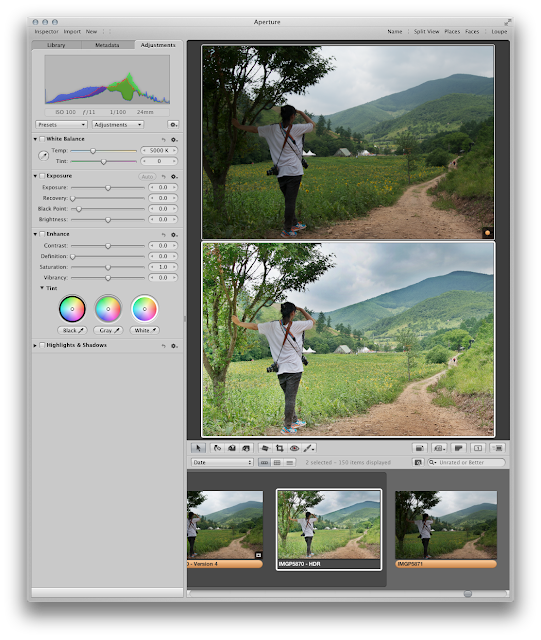 |
| 원본과 비교해 본 야매 HDR |
(여기서는 콘트라스트를 살짝 조정하는 선으로 마무리 지었다)
끝이라능....





